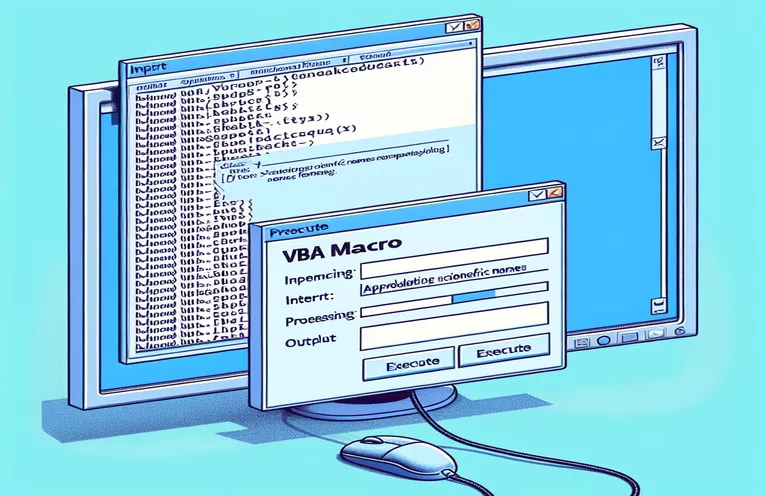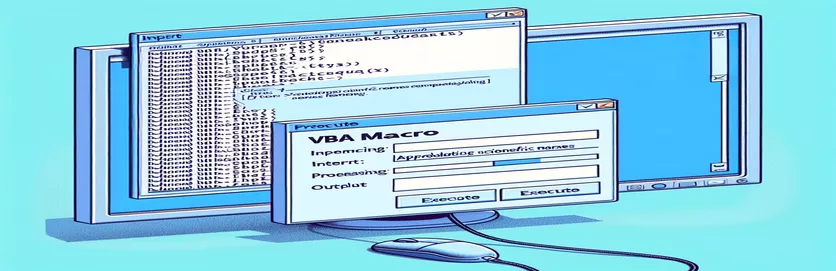Îmbunătățirea formatării numelui științific cu macrocomenzi VBA
Utilizarea macrocomenzilor VBA pentru a formata numele științifice în documentele Word este un instrument puternic, mai ales atunci când extrageți date din Excel. Acest articol discută o macrocomandă VBA specifică care excelează la aldine, italicing și schimbarea fontului numelor științifice, dar se luptă cu actualizarea textului la majuscule și majuscule.
În ciuda eficienței sale în alte aspecte de formatare, macro-ul nu reușește să convertească numele științifice în cazul de propoziție dorit. Acest articol explorează problema și soluțiile potențiale, urmărind să se asigure că toate denumirile științifice respectă standardele de formatare adecvate.
| Comanda | Descriere |
|---|---|
| Application.FileDialog(msoFileDialogFilePicker) | Deschide o casetă de dialog de fișier pentru a selecta un fișier, în acest caz, un registru de lucru Excel. |
| GetObject("", "Excel.Application") | Obține o instanță existentă de Excel, dacă rulează deja. |
| CreateObject("Excel.Application") | Creează o nouă instanță de Excel dacă nu rulează deja. |
| xlbook.Workbooks.Open(strSource) | Deschide registrul de lucru Excel selectat. |
| xlsheet.Range("A1").CurrentRegion.Value | Obține valoarea regiunii curente pornind de la celula A1 din foaia Excel. |
| Selection.HomeKey wdStory | Mută selecția la începutul documentului. |
| Selection.Find.ClearFormatting | Șterge toate setările anterioare de formatare din operațiunea de căutare. |
| StrConv(rng.Text, vbProperCase) | Convertește textul din interval în majuscule adecvate (majuscule pentru titlu). |
Înțelegerea macrocomenzii VBA pentru formatarea numelui științific
Macrocomanda VBA furnizată este concepută pentru a automatiza procesul de formatare a numelor științifice într-un document Word folosind date dintr-o foaie Excel. Scriptul începe prin deschiderea unei casete de dialog de fișier (Application.FileDialog(msoFileDialogFilePicker)) pentru a permite utilizatorului să selecteze un registru de lucru Excel care conține denumirile științifice care urmează să fie formatate. Apoi încearcă să se conecteze la o instanță existentă de Excel folosind GetObject("", "Excel.Application") sau creează o instanță nouă dacă Excel nu rulează deja (CreateObject("Excel.Application")). Odată ce registrul de lucru este deschis, macro-ul citește datele din intervalul specificat (xlsheet.Range("A1").CurrentRegion.Value) și îl stochează într-o matrice pentru procesare ulterioară.
Pentru fiecare nume științific din matrice, macro-ul folosește Selection.Find obiect pentru a căuta termenul în documentul Word. Când se găsește o potrivire, scriptul aplică textului diverse opțiuni de formatare, cum ar fi italicing (rng.Font.Italic = True), îndrăzneț (rng.Font.Bold = True), schimbarea culorii fontului (rng.Font.Color = RGB(200, 187, 0)), și setând tipul fontului la Times New Roman (rng.Font.Name = "Times New Roman"). Un aspect cheie al acestei macrocomenzi este încercarea de a schimba textul cu majuscule și majuscule rng.Case = wdTitleSentence, care, din păcate, nu funcționează conform intenției. Scriptul include, de asemenea, o abordare alternativă prin conversia manuală a textului la majuscule adecvate cu StrConv(rng.Text, vbProperCase).
Macro VBA pentru a actualiza formatarea numelor științifice în Word
Visual Basic pentru aplicații (VBA) pentru Word și Excel
Sub format_scientific_names()Dim xlapp As ObjectDim xlbook As ObjectDim xlsheet As ObjectDim myarray As VariantDim FD As FileDialogDim strSource As StringDim i As Long, lognum As LongSet FD = Application.FileDialog(msoFileDialogFilePicker)With FD.Title = "Select the workbook that contains the terms to be italicized".Filters.Clear.Filters.Add "Excel Workbooks", "*.xlsx".AllowMultiSelect = FalseIf .Show = -1 ThenstrSource = .SelectedItems(1)ElseMsgBox "You did not select the workbook that contains the data"Exit SubEnd IfEnd WithOn Error Resume NextSet xlapp = GetObject("", "Excel.Application")If Err ThenbstartApp = TrueSet xlapp = CreateObject("Excel.Application")End IfOn Error GoTo 0Set xlbook = xlapp.Workbooks.Open(strSource)Set xlsheet = xlbook.Worksheets(1)myarray = xlsheet.Range("A1").CurrentRegion.ValueIf bstartApp = True Then xlapp.QuitSet xlapp = NothingSet xlbook = NothingSet xlsheet = NothingFor i = LBound(myarray) To UBound(myarray)Selection.HomeKey wdStorySelection.Find.ClearFormattingWith Selection.FindDo While .Execute(FindText:=myarray(i, 1), Forward:=True, _MatchWildcards:=True, Wrap:=wdFindStop, MatchCase:=False) = TrueSet rng = Selection.RangeSelection.Collapse wdCollapseEndrng.Font.Italic = Truerng.Font.Bold = Truerng.Font.Color = RGB(200, 187, 0)rng.Font.Name = "Times New Roman"rng.Text = StrConv(rng.Text, vbProperCase)LoopEnd WithNext iEnd Sub
Script VBA pentru a moșteni majuscule din datele Excel
VBA pentru integrarea Excel și Word
Sub format_scientific_names_inherit_case()Dim xlapp As ObjectDim xlbook As ObjectDim xlsheet As ObjectDim myarray As VariantDim FD As FileDialogDim strSource As StringDim i As Long, lognum As LongSet FD = Application.FileDialog(msoFileDialogFilePicker)With FD.Title = "Select the workbook that contains the terms to be italicized".Filters.Clear.Filters.Add "Excel Workbooks", "*.xlsx".AllowMultiSelect = FalseIf .Show = -1 ThenstrSource = .SelectedItems(1)ElseMsgBox "You did not select the workbook that contains the data"Exit SubEnd IfEnd WithOn Error Resume NextSet xlapp = GetObject("", "Excel.Application")If Err ThenbstartApp = TrueSet xlapp = CreateObject("Excel.Application")End IfOn Error GoTo 0Set xlbook = xlapp.Workbooks.Open(strSource)Set xlsheet = xlbook.Worksheets(1)myarray = xlsheet.Range("A1").CurrentRegion.ValueIf bstartApp = True Then xlapp.QuitSet xlapp = NothingSet xlbook = NothingSet xlsheet = NothingFor i = LBound(myarray) To UBound(myarray)Selection.HomeKey wdStorySelection.Find.ClearFormattingWith Selection.FindDo While .Execute(FindText:=myarray(i, 1), Forward:=True, _MatchWildcards:=True, Wrap:=wdFindStop, MatchCase:=False) = TrueSet rng = Selection.RangeSelection.Collapse wdCollapseEndrng.Text = myarray(i, 1)rng.Font.Italic = Truerng.Font.Bold = Truerng.Font.Color = RGB(200, 187, 0)rng.Font.Name = "Times New Roman"LoopEnd WithNext iEnd Sub
Tehnici avansate VBA pentru formatarea textului în Word
Când lucrați cu macrocomenzi VBA pentru a formata textul în documente Word, există numeroase aspecte de luat în considerare, dincolo de simplele comenzi de formatare. Un element esențial este asigurarea faptului că majusculele textului sunt gestionate corect, mai ales atunci când se ocupă de nomenclatură specifică, cum ar fi numele științifice. O macrocomandă care integrează date din Excel și aplică diverse opțiuni de formatare în Word poate simplifica în mod semnificativ pregătirea documentelor. Cu toate acestea, obținerea majusculelor corecte, cum ar fi majusculele propoziției, poate fi o provocare. Această problemă apare adesea deoarece VBA implicit funcționează pentru schimbarea majusculelor, cum ar fi wdUpperCase și wdLowerCase, nu îndeplinesc întotdeauna cerințele pentru ajustări mai nuanțate cu majuscule și minuscule.
O altă abordare implică utilizarea funcțiilor personalizate sau valorificarea capacităților Excel pentru a gestiona majuscule și majuscule înainte de a transfera datele în Word. De exemplu, asigurarea faptului că numele științifice sunt formatate corect în Excel înainte de a rula macrocomandă Word poate economisi timp și reduce erorile. VBA-uri StrConv funcția, care convertește șirurile în diferite cazuri, poate fi utilă, dar necesită o implementare atentă. În plus, înțelegerea modului de manipulare Selection.Find obiectul în mod eficient este esențial pentru localizarea și înlocuirea corectă a textului. Încorporarea gestionării erorilor și asigurarea faptului că macro-ul poate gestiona diferite scenarii de text va duce la o automatizare mai robustă și mai fiabilă.
Întrebări frecvente despre macrocomenzile VBA pentru formatarea textului
- Cum deschid un dialog de fișier în VBA?
- Utilizare Application.FileDialog(msoFileDialogFilePicker) pentru a deschide un dialog de fișier și a permite utilizatorilor să selecteze un fișier.
- Cum pot obține o instanță de Excel în VBA?
- Poți să folosești GetObject("", "Excel.Application") pentru a obține o instanță existentă de Excel sau CreateObject("Excel.Application") pentru a crea unul nou.
- Cum deschid un registru de lucru Excel în VBA?
- Utilizare xlbook.Workbooks.Open("filePath") pentru a deschide un registru de lucru Excel din calea fișierului specificată.
- Care este cel mai bun mod de a citi o serie de date din Excel în VBA?
- Folosind xlsheet.Range("A1").CurrentRegion.Value citește întreaga regiune curentă a foii pornind de la celula A1 într-o matrice.
- Cum pot muta cursorul la începutul unui document Word în VBA?
- Comanda Selection.HomeKey wdStory mută selecția la începutul documentului.
- Ce face Selection.Find.ClearFormatting în VBA?
- Șterge orice setări anterioare de formatare aplicate operațiunii de căutare, asigurând o nouă căutare.
- Cum schimb textul la majuscule corecte în VBA?
- Folosește StrConv(text, vbProperCase) funcția de a converti textul în majuscule adecvate.
- Cum aplic mai multe opțiuni de formatare textului în VBA?
- Puteți aplica diferite formatări, cum ar fi cursive, aldine și culoarea fontului folosind rng.Font.Italic = True, rng.Font.Bold = True, și rng.Font.Color = RGB(200, 187, 0).
Concluzie și pași următori
În rezumat, crearea unei macrocomenzi VBA pentru a formata numele științifice în documentele Word implică mai mulți pași, inclusiv preluarea datelor din Excel și aplicarea mai multor opțiuni de formatare. Deși macro-ul poate schimba în mod eficient stilurile și culorile fontului, obținerea formatării majusculelor de propoziție rămâne o provocare. Îmbunătățirile viitoare pot implica funcții personalizate sau preformatarea datelor în Excel pentru a asigura coerența. Manipularea corectă a cazului text va spori lizibilitatea și profesionalismul documentelor științifice.